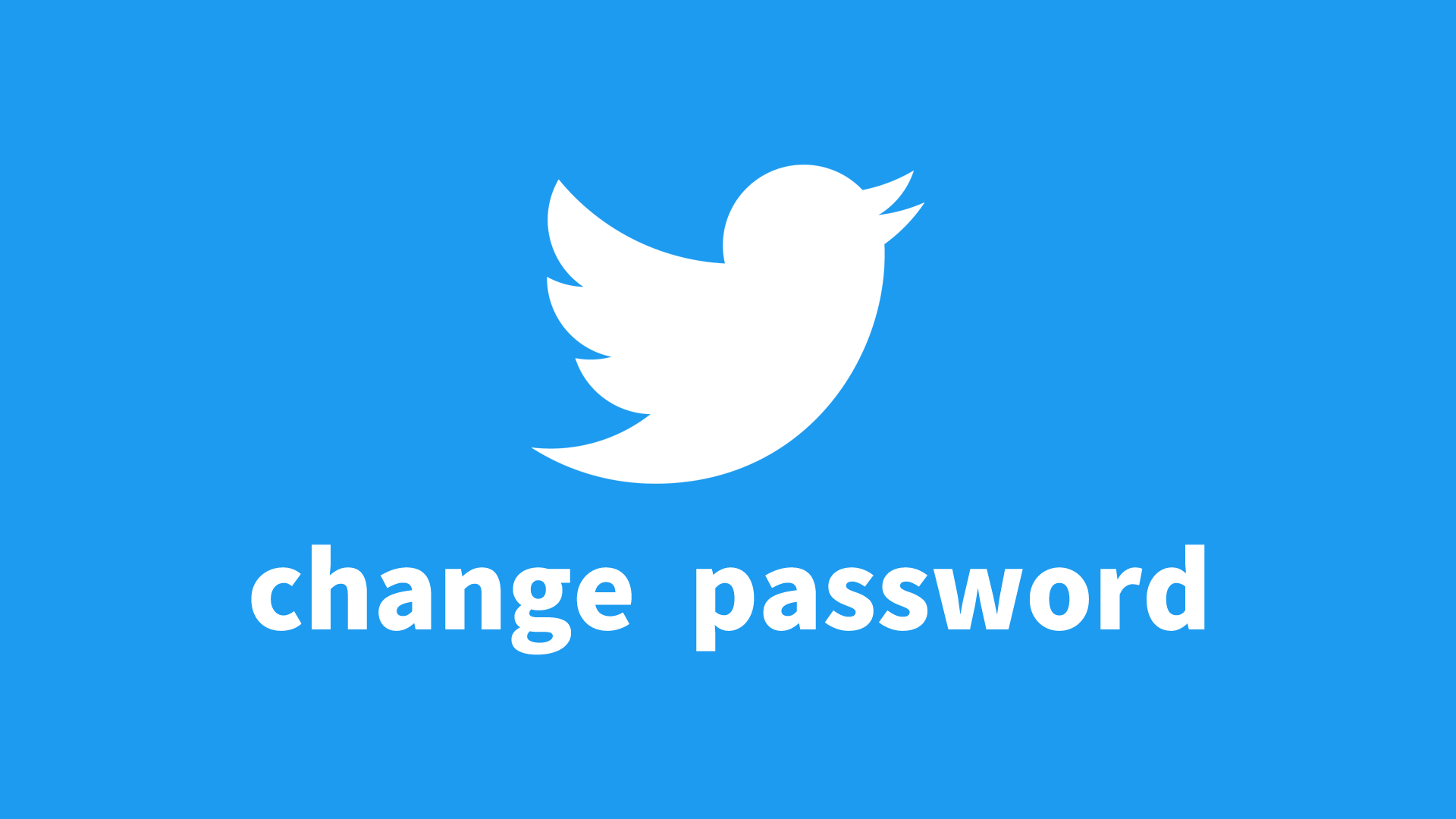Twitterが、パスワードを暗号化しないまま内部ログに出力、保存するバグがあったことを発表しました。
パスワードの不正利用や外部流出は確認していないとうことですが、全てのユーザーにパスワードの変更を呼びかけています。
というわけで、Twitterのパスワードを変更する手順を解説。
PCでTwitterのパスワードを変更する
PCでTwitterのパスワードを変更する手順です。
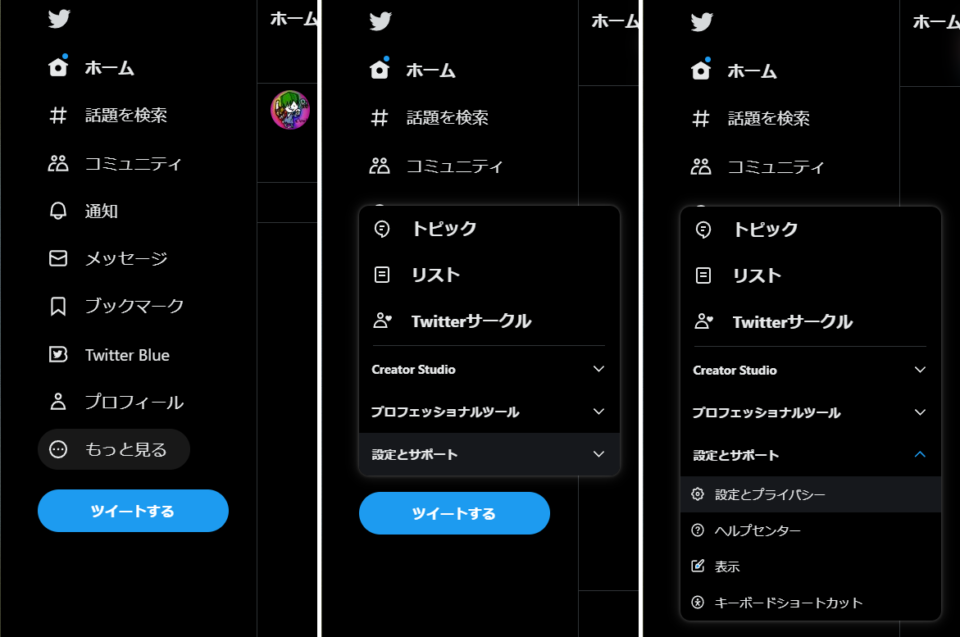
Twitterにログインしたら、画面左のメニューから、「もっと見る」→「設定とサポート」→「設定とプライバシー」の順にクリック。
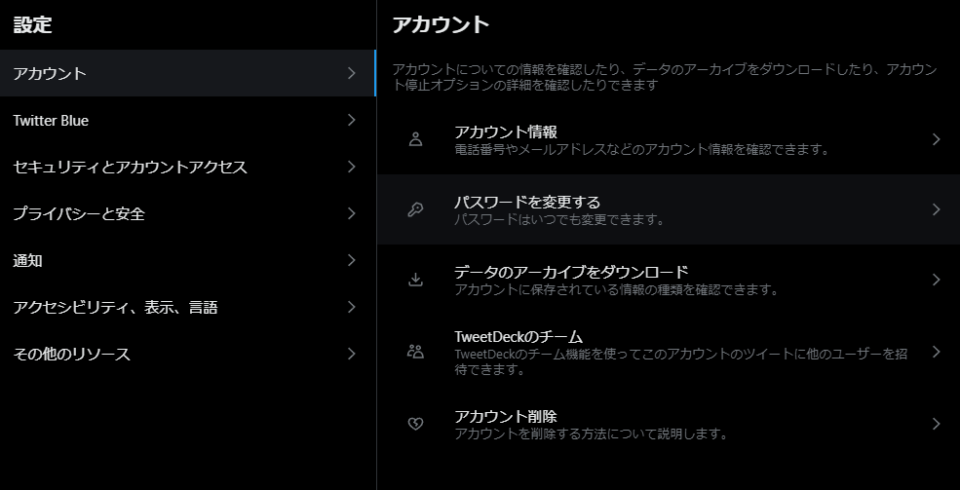
「アカウント」の項目にある「パスワードを変更する」をクリック

現在のパスワード、新しいパスワード、パスワードを確認の入力欄を埋めて「保存」をクリックすると、パスワードの変更が完了します。
スマホでTwitterのパスワードを変更する
iPhone・AndroidでTwitterのパスワードを変更する場合はTwitterの公式アプリから。
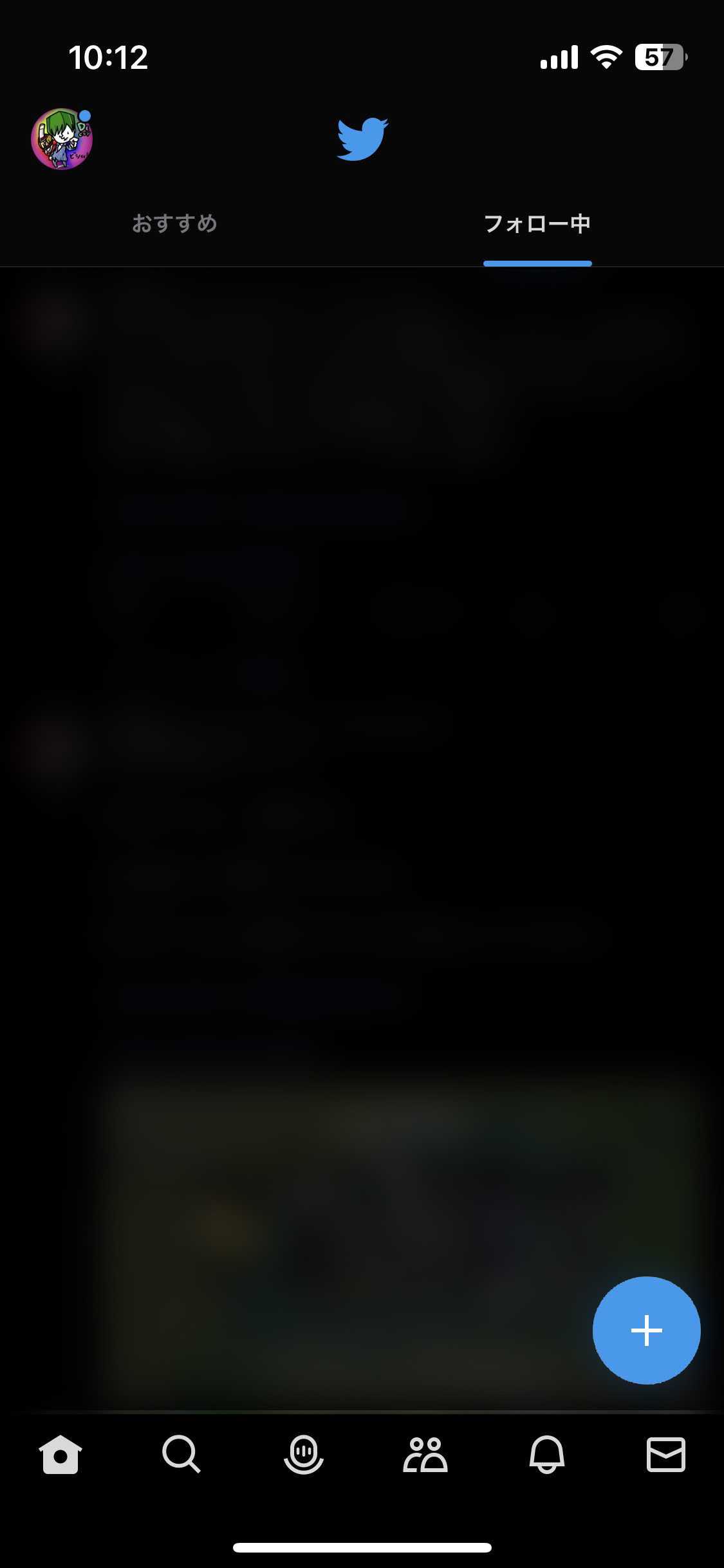
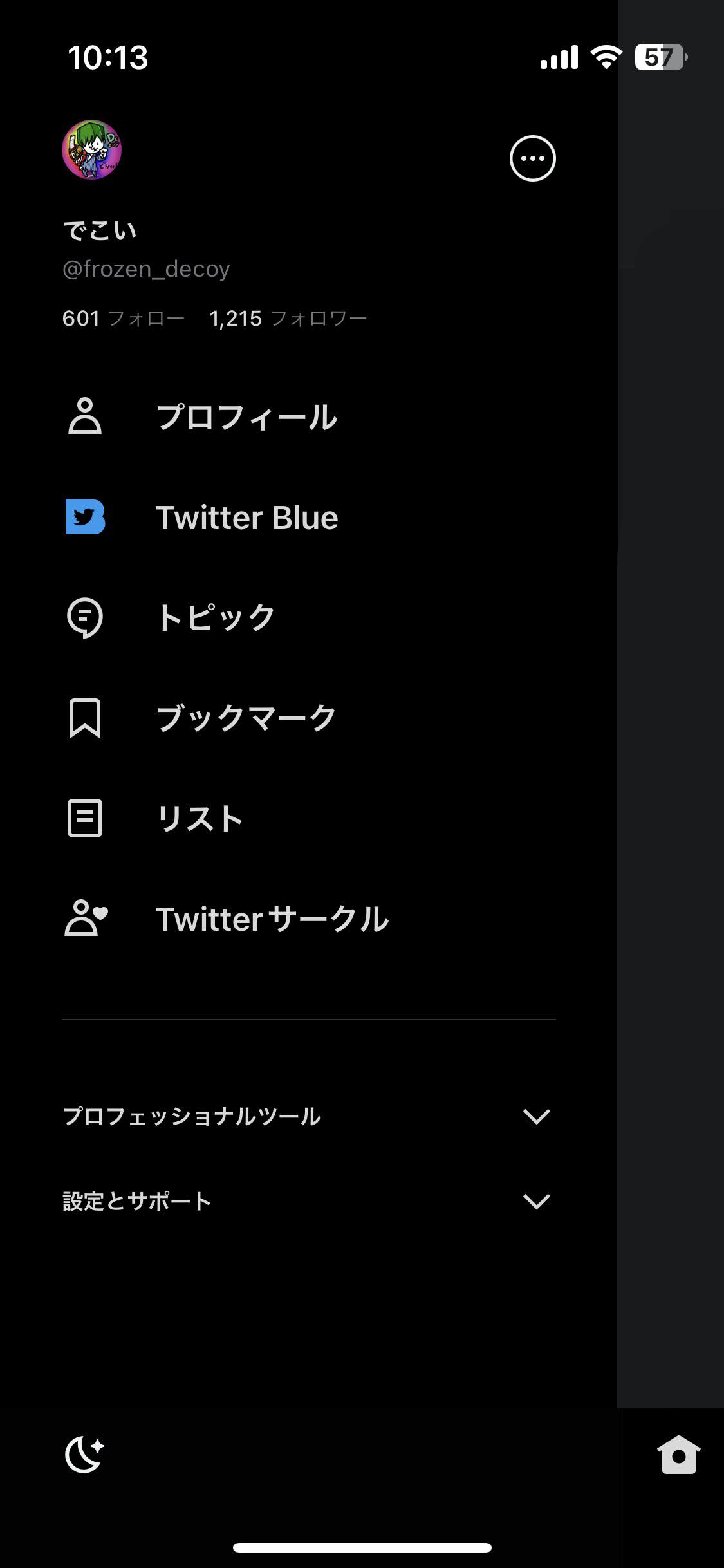
Twitterアプリを開いたら、左上のアイコンをタップし、出てきたメニュー下部の「設定とサポート」をタップします。
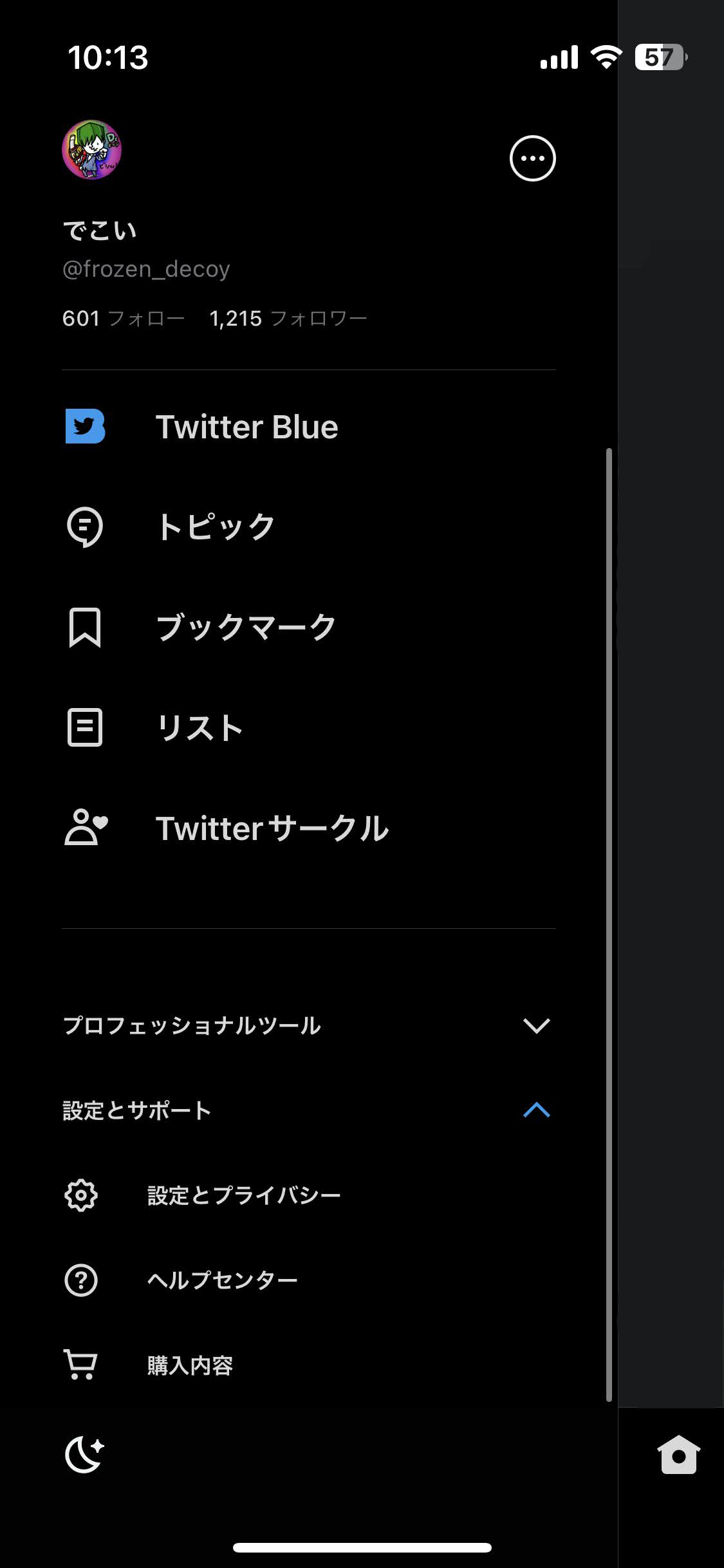
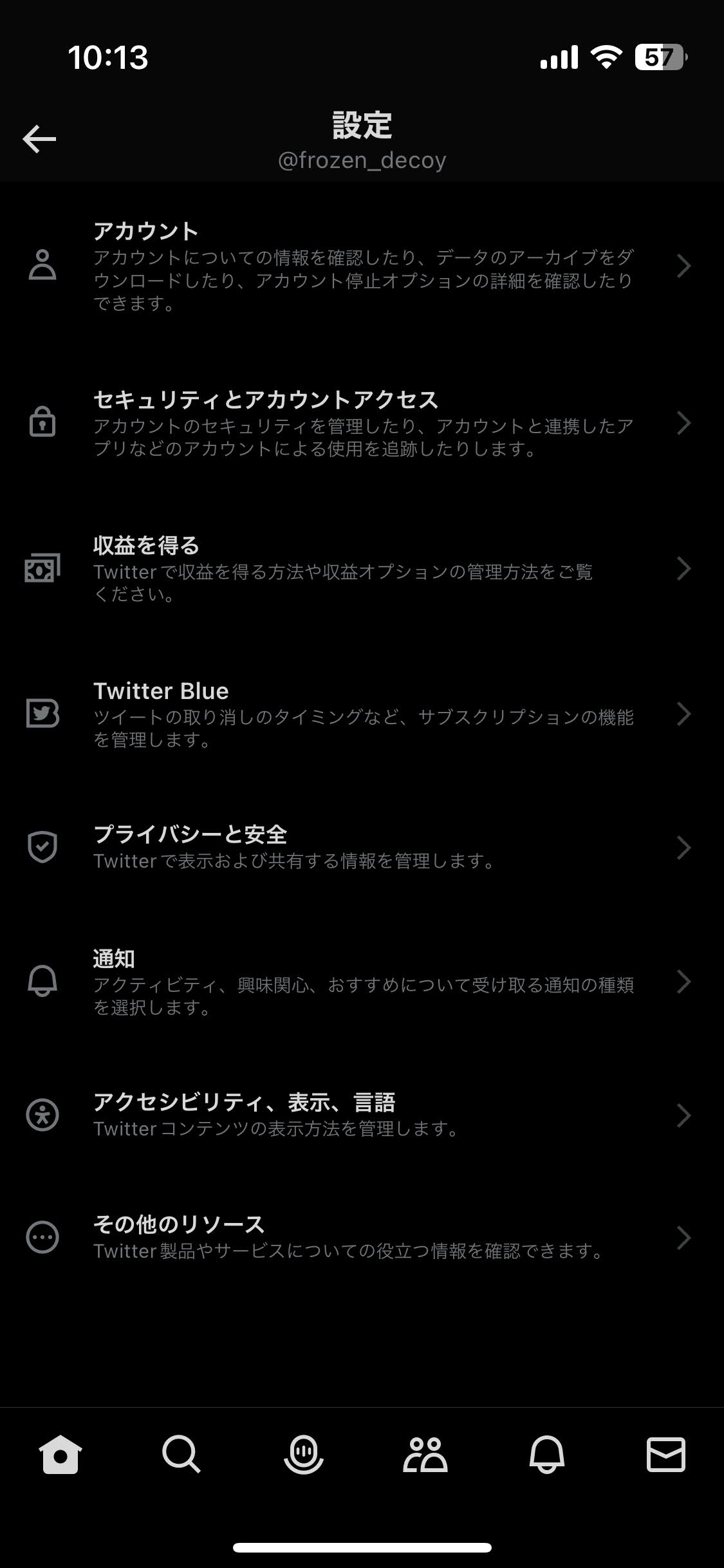
「設定とプライバシー」→「アカウント」の順にタップ。
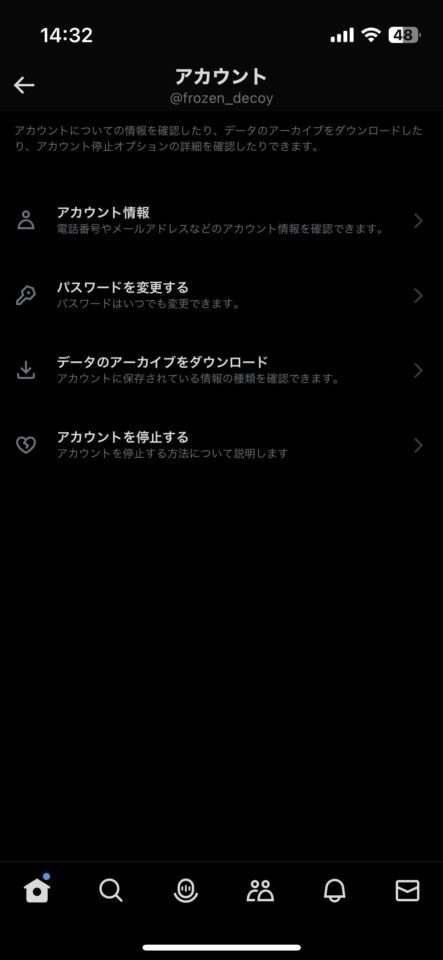
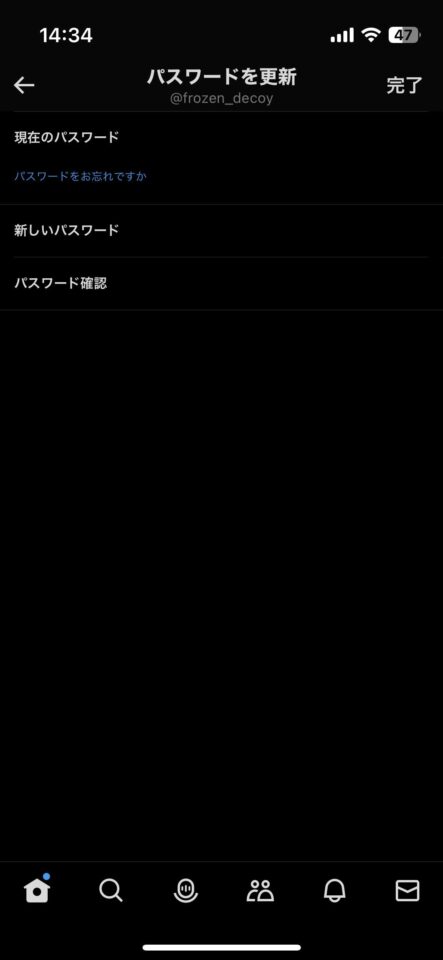
「パスワードを変更する」をタップし、次の画面で現在のパスワード、新しいパスワード、パスワード確認の入力欄を埋めて「保存」をクリックすると、パスワードの変更が完了します。
パスワードは推測されないものを使う
パスワードを変更したのはいいけど、すぐに推測されるようにしては意味がありません。推測されにくい強固なパスワードを使いまわさないようにしましょう。
しかし、複数のサービスでランダムな英数字の羅列をパスワードにすると、忘れてしまうリスクがあります。そういう時は、パスワード管理アプリを使うと便利です。マスターパスワードさえ忘れなければ、そもそもパスワードを覚えておく必要すらなくなります。
「1Password」や「LastPass」あたりが有名どころですね。僕は「1Password」を使っています。
また、2要素認証を有効にすることも推奨されているので、まだ設定していない人は以下の記事を参考に2要素認証を有効にしておきましょう。
自分の安全は自分でしっかり守っていこうな!